こんにちは、ダイスケです(@desing_d)
パソコンに詳しい人ならいざ知らず、薄型のパソコンなどを買ったらUSBの差し口が1個しかない!もしくは、見た事ない差し口しかない!といった事最近ありませんでした?
見た事ない差し口はきっとUSB Type-Cという規格だと思います。
少し前に出て来たUSB規格でUSB 3.0より早く、差し口も裏表がないので結構便利です。
1個もUSBの差し口がついてないPCはあるのかもしれないですが、その場合はデスクトップですと対処可能な時もありますが、ノートPCの場合は対処できないと思います。
こんな感じで、パソコンに詳しくない人が買ったパソコンでUSBの差し口が足りなかったり、Type-Cで違ったりで、やろうと思っていた事ができないと悲しい事になりますので、1つでもUSB差し口があれば、増やす事も可能ですし、Type-Cでも変換は可能ですので、その方法というか、必要な物をご紹介します。
目次
パソコンのUSBの差し口が足りない、もしくはType-Cしかない時の対処方法

USBの差し口が足りない、Type-Cの差し口しかない時の対処方ですが。
USBの差し口が足りない場合
・差し口を増やすUSBを購入する
Type-Cしかなくて普通のUSBが使いたい時
・Type-CからUSB 3.0に変換する物を購入する
パソコンが苦手な人ですと、英語やカタカナが多く出てくると嫌になると思うので、崩して説明しています。
一言で言ってしまえば、どちらのUSBの問題でも接続機械を買う事によって快適にパソコンを使えると様になります。
USBの差し口が足りない場合

1つでもUSBの差し口があるなら大丈夫です。
対処はとても簡単です。
これは、私も会社で使っている同じUSBハブです。
今、自然と使いましたが、この商品『USBハブ』といいます。
これを1つあいているUSBの差し口に付ければ、あら不思議!1つしか無かったUSBポートが4個に増えました。
それに、この商品はUSB 3.0でType-Cには劣るものの、高速通信が可能です。
充電も問題なくできますので、作業しながらスマートフォンなどの充電も可能になります。
他の種類の商品でも、問題なく使えると思うので好きな見た目のを購入するといいでしょう。
※余談ですが、USBの差し口が青色ですよね。青色のUSBは3.0と言って速度が2.0より早いのです。
2.0は同じ形の差し口ですが、白色をしています。
お互いの差し口が青色(3.0)でないと、効力が発揮せず2.0の速度になるのでお気をつけください。
Type-Cしかなくて普通のUSBが使いたい時

Type-Cってそもそもなんやねん!USBとちがうの?と知らない人は思いますよね。
Type-Cはちょっと前に出て来た規格で、上記で説明した3.0より早い転送スピードをもっている事と差し口に上下がないので、差すのが楽という特徴があります。
性能的にはType-Cはとても優秀なんですが、そとのUSBメモリだったり、プリンターだったり、様々な機械の接続がまだType-Cに対応してないんですよね。
私が使っているMac book proもType-CのUSB差し口しかありません。
普通のUSBの差し口を使いたいとなったら。
この様な変換器を買う事で解決できます。
何かを買うだけで解決できるのって最高ですね!
こちらも、似た様な種類の商品が多数販売していますので、自分の好きな色や形など購入してもらえたらいいと思います。
また、余談ですが、Type-Cで変換しUSBの差し口確保したら、その差し口のまたUSBハブを繋げれば、Type-Cの差し口しかないパソコンでも通常のUSB口を簡単に増やす事ができます。
それぞれのUSB変換機は高くないので、困っているなら購入をおすすめします。
パソコンのUSBの差し口が足りない、もしくはType-Cしかない時の対処方法【まとめ】
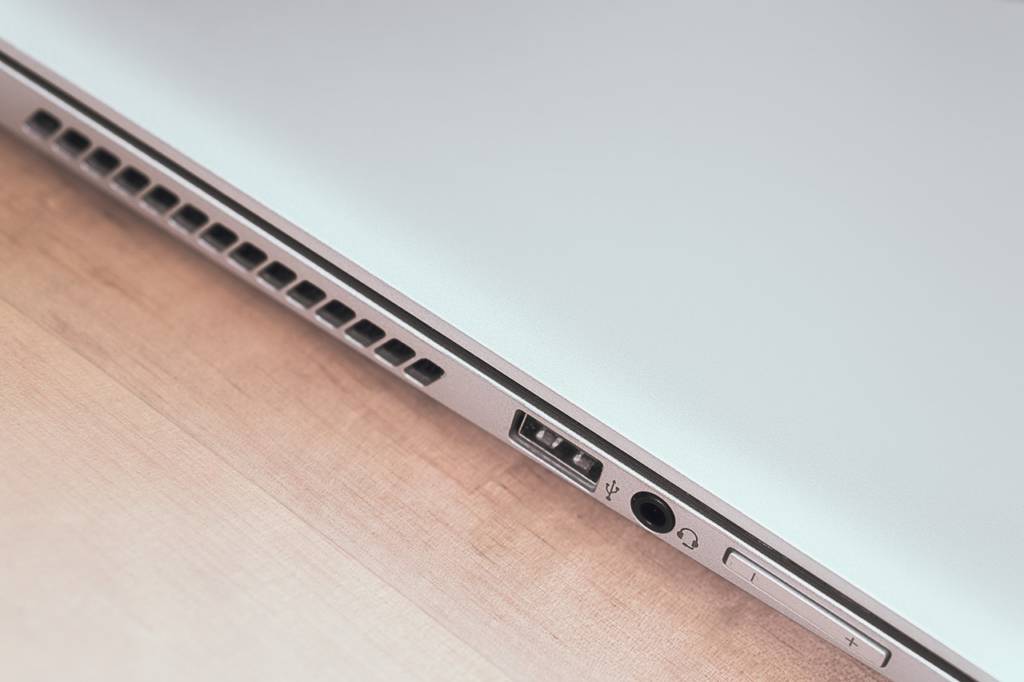
いかがでしたでしょうか?
USBに困ったら対処してみてください、といっても買うだけで解決なんですけどね。
こういったちょっとカッコいいものもあります。ただこれはType-Cの差し口2ついりますね。
ネットで購入する際はUSBの差し口をきちんと確認してください。
買ったらMicroUSBだったり、MiniUSBだった!と会社の人はやっていたりします(笑)
最後になりますが、性能はそこまで変わらないと思うので、USBの差し口と何に変換したいかだけを気をつけて頂ければ問題ないです。
他にも、ノートパソコンにSDカードの入れる場所がない時の対処方【これ見て解決!】
についても解説していますので、気になる方は参考にしてみてください。
それではノシ



